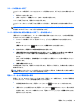User Guide-Windows 10
ハブを内蔵した、インテル グラフィックス搭載コンピューターへのディスプレイの接続
内蔵ハブおよびインテル グラフィックス コント ローラーを使うと、以下の構成で最大 3 台のディス
プレイを接続できます。
●
2 台の 1920×1200 の DisplayPort モニターをコンピューターに接続し、1 台の 1920×1200 の VGA
モニターを別売のドッキング ステーションに接続
●
1 台の 2560x1600 の DisplayPort モニターをコンピューターに接続し、1 台の 1920×1200 VGA モ
ニターを別売のドッキング ステーションに接続
複数のディスプレイのセットアップを行うには、以下の操作を行います。
1. 外付けディスプレイをコンピューターまたはドッキング ステーションの VGA コネクタまたは
Displayport(DP)に接続します。
2. DisplayPort ハブに接続されているモニターが Windows によって検出されると、[DisplayPort
Topology Notification](DisplayPort トポロジー通知)ダイアログ ボックスが表示されます。適切
なオプションをクリックして、ディスプレイを設定します。複数ディスプレイのオプションに
は、有効なすべてのディスプレイにコンピューターの画面をミラーリングする[複製]、または有
効なすべてのディスプレイにわたって画面を表示する[拡張]が含まれます。
注記:このダイアログ ボックスが
表示されない場合は
、外付けの各
ディスプレイがハブの正しい
コネクタに接続されていることを確認
します
。詳しくは、タスクバーの検索ボックスに「コント
ロール」と入力して[コントロール パネル]→[デスクトップのカスタマイズ]の順に選択します。
[ディスプレイ]で[画面の解像度の
調整
]を選択します。
Miracast 対応無線ディスプレイの検出および接続(一部の製品のみ)
注記:お使いのディスプレイの
種類
(Miracast 対応またはインテル WiDi)を確認
するには
、テレビま
たはセカンダリ ディスプレイに付属の説明書を参照してください。
使用中のアプリを終了することなく Miracast 対応無線ディスプレイを検出および接続するには、以下
の操作を行います。
以下の操作を行って、Miracast を利用できるようにします。
▲
タスクバーの検索ボックスに「表示」と入力し、[セカンド スクリーンに表示する]をクリックし
ます。[ワイヤレス ディスプレイに接続する]をクリックし、画面の説明に沿って操作します。
インテル WiDi 認定ディスプレイの検出および接続(一部の製品のみ)
写真、音楽、動画などの個々のファイルを無線で投影したり、コンピューターの画面全体をテレビま
たはセカンダリ ディスプレイに複製したりするには、インテル WiDi を使用します。
優れた Miracast ソリューションであるインテル WiDi により、セカンダリ ディスプレイのペアリング
が簡単かつシームレスになり、全画面の複製が可能になるだけでなく、速度、品質、および拡張性が
向上します。
インテル WiDi 認定ディスプレイに接続するには、以下の操作を行います。
▲
タスクバーの検索ボックスに「表示」と入力し、[セカンド スクリーンに表示する]をクリックし
ます。[ワイヤレス ディスプレイに接続する]をクリックし、画面の説明に沿って操作します。
インテル WiDi を開くには、以下の操作を行います。
▲
タスクバーの検索ボックスに「Intel WiDi」と入力して[Intel WiDi](インテル WiDi)をクリッ
クします。
動画の視聴
35